Les options de partage sont grisées lors du partage depuis SharePoint Online ou OneDrive
Symptômes
Les options de partage sont grisées lorsque vous essayez de partager depuis SharePoint Online ou OneDrive.
Cause
Ce problème peut se produire si les paramètres de partage ne sont pas activés correctement pour le site ou l’organisation. Ce problème peut également se produire si la fonction de collection de sites Mode de verrouillage des autorisations des utilisateurs à accès limité est activée.
Par exemple :
Sélectionnez le fichier ou le dossier que vous souhaitez partager, puis sélectionnez Partager.
Sélectionnez la liste déroulante pour modifier le type de lien. Dans l’écran Paramètres de lien, vous pouvez modifier les personnes qui peuvent accéder au lien et modifier l’élément que vous partagez.
Si l’une des options de partage est grisée, les administrateurs de votre organisation peuvent l’avoir restreinte.
Remarque
L’option Toute personne disposant du lien peut être grisée si vous essayez de partager des pages .aspx. Le partage de pages .aspx n’est pas pris en charge.
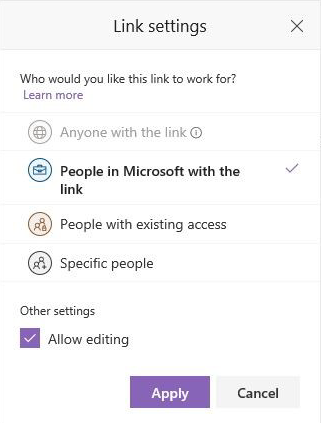
Résolution
Pour résoudre ce problème, suivez les étapes ci-dessous pour vous assurer que les paramètres de partage appropriés sont activés pour votre organisation et votre collection de sites.
Vérifiez les paramètres de partage externes pour votre organisation
Connectez-vous à en https://admin.microsoft.com tant qu’administrateur global ou SharePoint. (Si vous voyez un message indiquant que vous n’êtes pas autorisé à accéder à la page, vous ne disposez pas des autorisations d’administrateur Microsoft 365 dans votre organisation.)
Remarque
- Si vous possédez Microsoft 365 Allemagne, connectez-vous à https://portal.office.de.
- Si vous avez Microsoft 365 exploité par 21Vianet (Chine), connectez-vous à https://login.partner.microsoftonline.cn/. Sélectionnez ensuite la tuile Admin pour ouvrir le centre d’administration.
Dans le volet gauche, sous Centres d’administration, sélectionnez SharePoint. (Vous devrez peut-être sélectionner Afficher tout pour afficher la liste des centres d’administration.)
Remarque
Si la version classique du Centre d’administration SharePoint s’affiche, en haut de la page, sélectionnez Ouvrir maintenant pour ouvrir la nouvelle version du Centre d’administration SharePoint.
Dans le volet gauche du Centre d’administration SharePoint, sélectionnez Stratégies, sélectionnez Partage.
Sous le Partage externe, spécifiez le niveau de partage pour SharePoint et OneDrive.
Vérifiez les paramètres de partage externes du site à partir duquel vous souhaitez partager
Si vous effectuez le partage à partir d’un site SharePoint, procédez comme suit :
- Dans le Centre d’administration SharePoint, dans le volet de gauche, sélectionnez Sites>Sites actifs.
- Sélectionnez le site à partir duquel vous souhaitez partager, puis sélectionnez Partage.
- Vérifiez que l’option Invités nouveaux et existants ou Tout le monde est activée, puis, si vous avez apporté des modifications, sélectionnez Enregistrer.
Réessayez le partage.
Si vous effectuez un partage à partir de OneDrive, procédez comme suit :
- Dans le centre d’administration Microsoft 365, dans le volet gauche sous Utilisateurs, sélectionnez Utilisateurs actifs.
- Sélectionnez l’utilisateur, puis l’onglet OneDrive.
- Sélectionnez Gérer le partage externe.
- Assurez-vous que l’option Autoriser les personnes à l’extérieur de votre organisation à accéder à votre site est activée et que l’un des options Autoriser le partage avec des liens d’invités anonymes et les utilisateurs authentifiés ou Autoriser le partage auprès des utilisateurs invités authentifiés avec des invitations est activée.
Réessayez le partage.
Mode de verrouillage d’autorisation d’utilisateur à accès limité
Si la fonction de collection de site Mode de verrouillage des autorisations des utilisateurs à accès limité est activée, l’utilisateur final verra que les options Tout le monde et Personnes sur Microsoft sont grisées.
Pour résoudre ce problème, procédez comme suit :
- Accédez à Administration du site>Paramètres du site.
- Sélectionnez Fonctionnalités de la collection de sites.
- Désactiver le Mode de verrouillage des autorisations des utilisateurs à accès limité.
Plus d’informations
Pour plus d’informations sur les paramètres de partage externe, voir Activer ou désactiver le partage externe.
Pour plus d’informations sur les différents paramètres de partage dans M365, consultez la référence des paramètres de partage invité Microsoft 365.
Encore besoin d’aide ? Accédez au site de la Communauté SharePoint.